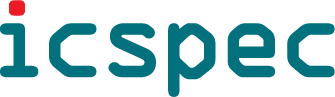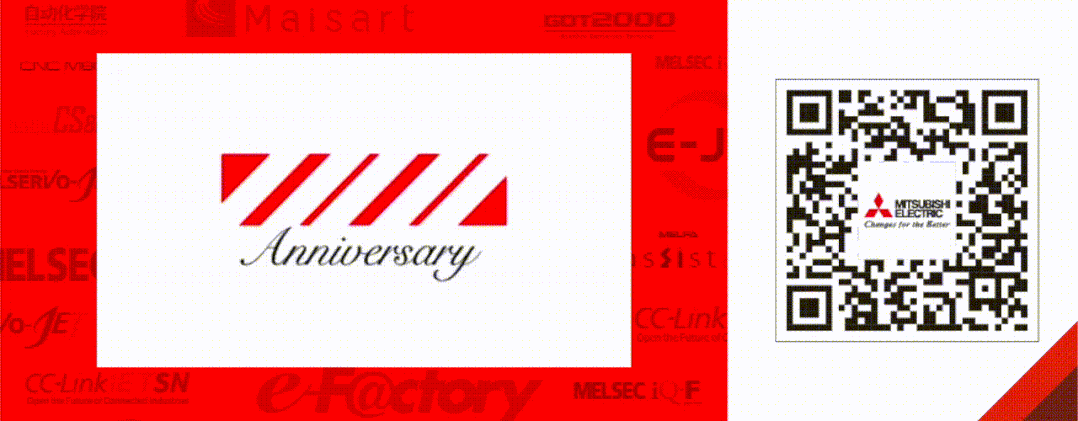01
什么是NC Explorer?
他有什么用处?
NC Explorer是一款通过以太网连接PC和三菱电机数控装置的软件,能实现在PC中通过资源管理器进行PC-NC之间或NC-NC之间的文件操作,包括加工程序、参数(文件)等。NC Explorer所适用的网络及设备构成如下图1所示,连接的NC可以在同一子网或不同子网。
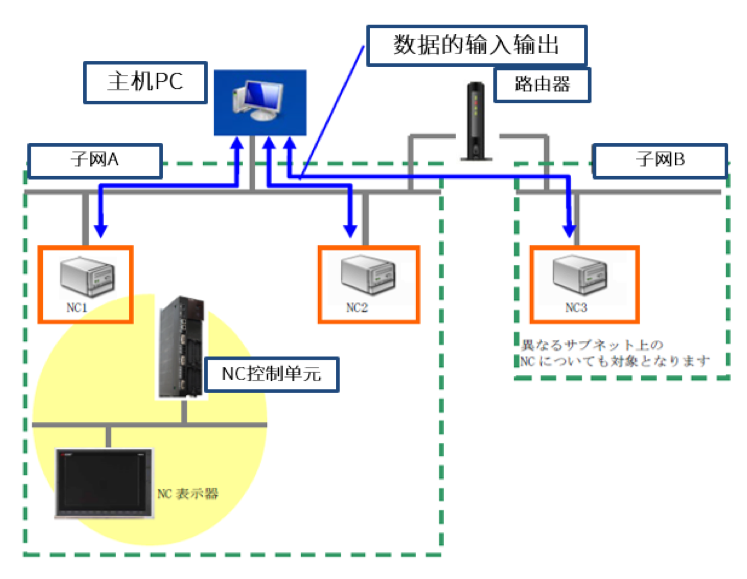
图1 NC Explorer网络构成图
02
NC Explorer软件安装
1. 安装及运行NC Explorer时所需的系统环境
NC Explorer运行环境要求 | |
PC OS | Windows 7(32bit版) SP1以上 Windows 7(64bit版) SP1以上WOW64使用 Windows 8.1(32bit版) Windows 8.1(64bit版) WOW64使用 Windows 10(32bit版) Windows 10(64bit版) WOW64使用 |
NC装置 | M700VW/M700VS/M70V/M700/M70/E70系列 M800W/M800S/M80/M80W/E80系列 |
2. 软件安装步骤
1) 双击NC Explorer.exe。
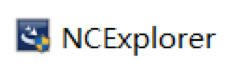
2) 进入安装对话框,按照指引安装软件,安装完成后需要重新启动电脑,桌面会出现软件图标。

03
NC Explorer软件使用
1.请将NC和PC的IP地址设置在同一网段下,M8的NC主板配置有两个以太网端口,其IP地址设置参数如下图2所示。

图2 NC主板以太网端口设置示意图
2.NC参数及PC端IP地址设置方式,本文以第一个以太网口连接为例设置#1926、#1927。

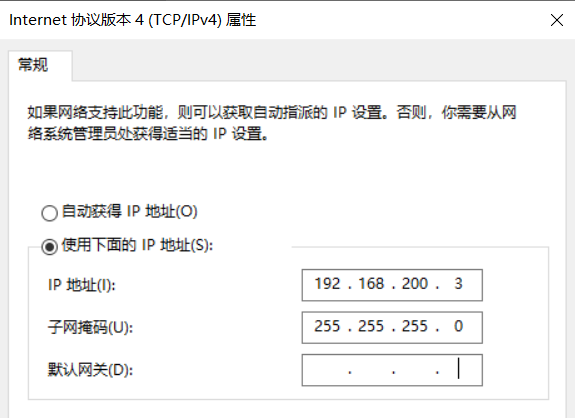
图3 NC参数及PC端IP地址设置例
3.重启PC,打开软件,会出现如下图4界面,能够显示连接的所有NC单元,括号中信息为NC单元的IP地址。
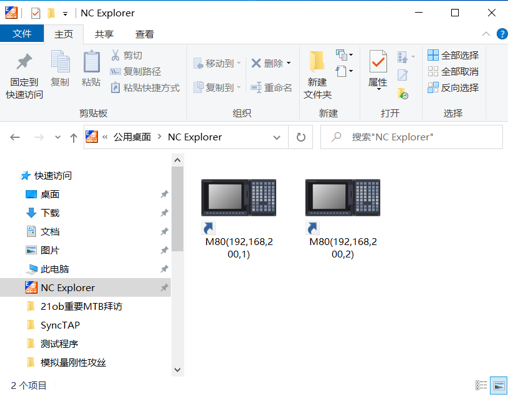
图4 软件界面
4.双击任意一个NC单元图标,出现如下图5界面,文件夹分别是:
CNC MEMORY-内存
DS-后置SD卡槽
MEMORY CARD-前置SD卡槽
USB MEMORY-USB
可实现NC-NC或PC-NC之间加工程序等文件的传输、删除等。
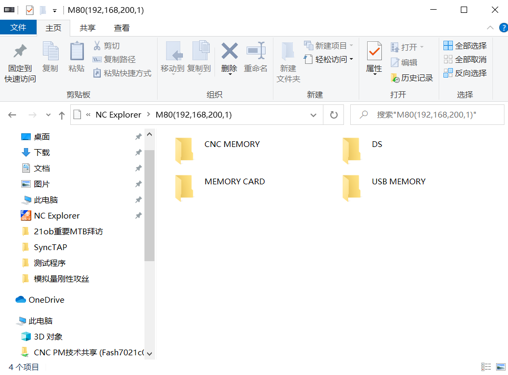
图5 NC单元文件夹列表
04
其他说明
1.软件的具体信息,请参考《CNC Remote Operation Software NC Explorer Instruction Manual》。
2.如与杀毒软件或Windows防火墙冲突,建议关闭杀毒软件、修改Windows防火墙设置。
3.请使用正版Windows操作系统。
4.使用过程中如遇到问题,请联系机床制造商或三菱电机CNC代理商。